Microsoft Edge, trình duyệt web xuất hiện lần đầu với Windows 10, đã chiếm được hai phần trăm thị phần trình duyệt máy tính để bàn trong một tháng qua, nhưng con số này không quá tệ khi xem xét rằng đó chỉ là một tháng kể từ khi phát hành Windows 10 và Cạnh.
Giống như Internet Explorer tiền nhiệm và các trình duyệt khác trên thị trường, Microsoft Edge cũng hỗ trợ lưu thông tin xác thực web và tính năng này được bật theo mặc định.
Khi bạn truy cập một trang web và nhập thông tin tài khoản người dùng của bạn vào biểu mẫu đăng nhập để đăng nhập vào dịch vụ, Edge sẽ cung cấp cho bạn lưu mật khẩu trong trình duyệt để lần sau bạn truy cập vào cùng một trang web, nó có thể tự động điền thông tin tài khoản của bạn cho bạn.

Trình duyệt Edge hiển thị Tiếng Anh Bạn có muốn lưu mật khẩu của mình cho (địa chỉ trang web) không? Dấu nhắc khi bạn nhập tên người dùng và mật khẩu, và nhấp vào nút tiếp theo hoặc đăng nhập. Trình duyệt lưu mật khẩu cho trang web nếu bạn nhấp vào nút Có và sẽ không làm như vậy nếu bạn nhấp Không.
Nếu bạn để trình duyệt Edge lưu mật khẩu, lần sau khi bạn truy cập cùng một trang web, Edge sẽ tự động điền thông tin tài khoản cho bạn.
Mặc dù Edge không cho phép bạn đặt mật khẩu chính để ngăn người khác dễ dàng truy cập mật khẩu được lưu trữ không giống như Chrome và Firefox, nhưng mật khẩu được lưu trữ trong Edge không dễ xem được.
Vấn đề với Edge hoặc Internet Explorer là không có tùy chọn dễ dàng để nhập hoặc xuất mật khẩu. Do đó, hầu hết người dùng thích sử dụng và lưu thông tin xác thực web trong trình duyệt của bên thứ ba. Tất nhiên, một khi hỗ trợ tiện ích mở rộng được thêm vào Edge (tính năng được mong đợi trước cuối năm nay), người dùng sẽ có thể nhập và xuất mật khẩu đến và từ trình duyệt Edge.
Nếu vì một lý do nào đó, bạn không muốn lưu mật khẩu web của mình trong trình duyệt Edge, bạn có thể định cấu hình trình duyệt Edge để ngừng cung cấp cho bạn để lưu mật khẩu.
Ngăn Edge yêu cầu ghi nhớ mật khẩu của bạn trong Windows 10
Để ngăn Edge hiển thị lời nhắc lưu mật khẩu, bạn cần tắt tính năng đó bằng cách điều hướng đến các cài đặt nâng cao của Edge. Đây là cách làm:
Bước 1: Khởi chạy trình duyệt Edge, nếu nó chưa chạy.
Bước 2: Nhấp vào biểu tượng Tùy chọn khác nằm ở trên cùng bên phải (xem hình bên dưới) và sau đó nhấp vào Cài đặt .
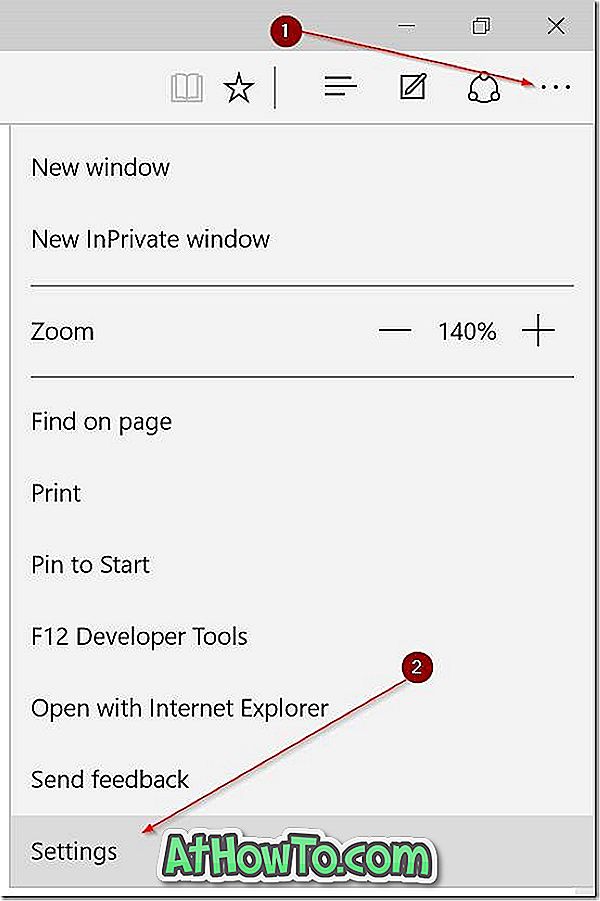
Bước 3: Tiếp theo, cuộn xuống ngăn cài đặt, rồi bấm Xem cài đặt nâng cao .
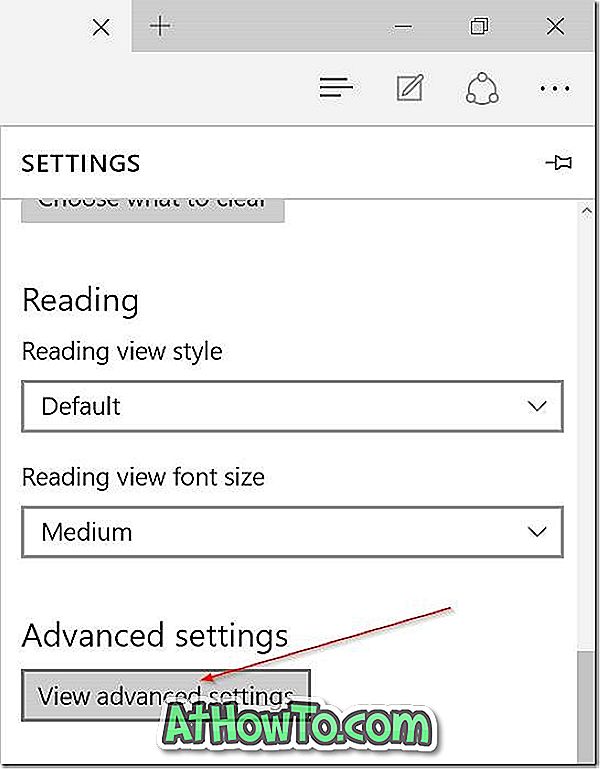
Bước 4: Cuối cùng, trong Ưu đãi để lưu mật khẩu, hãy tắt tùy chọn. Đó là nó!
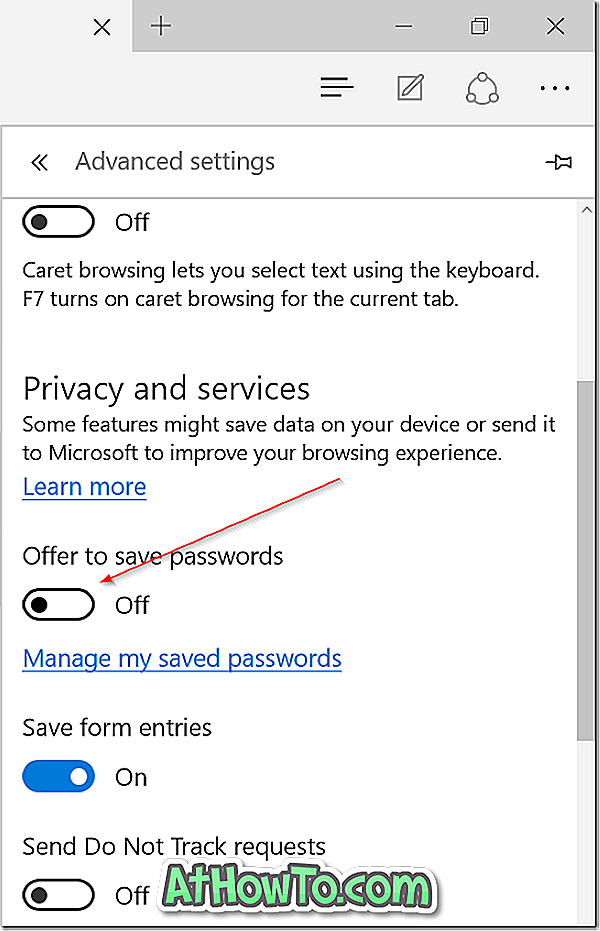
Edge sẽ không còn cung cấp cho bạn lưu mật khẩu. Như bạn có thể thấy trong hình trên, chúng tôi đã không tắt tính năng lưu biểu mẫu. Nếu bạn không muốn trình duyệt nhớ những gì bạn nhập trong biểu mẫu, bạn có thể tắt nó ở đây.
Cách thay đổi vị trí tải xuống mặc định của hướng dẫn trình duyệt Edge cũng có thể giúp bạn.
Bạn có đang sử dụng Edge làm trình duyệt chính trong Windows 10 không?














